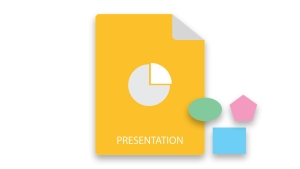
Hình dạng trong bản trình bày PowerPoint được sử dụng để xây dựng một điểm cụ thể hoặc tạo sơ đồ như sơ đồ, v.v. Hơn nữa, việc bao gồm các hình dạng làm cho bản trình bày hấp dẫn hơn. Do đó, PowerPoint cung cấp một số hình dạng như đường thẳng, hình elip, hình chữ nhật, … Trong bài viết này, bạn sẽ học cách tự động hóa các thao tác với hình dạng trong bài thuyết trình PowerPoint. Đặc biệt, bài viết sẽ đề cập đến cách thêm, kết nối, sao chép hoặc loại bỏ hình dạng trong bản trình bày PowerPoint sử dụng Java.
- Java API để làm việc với PowerPoint Shapes
- Các loại hình PowerPoint
- Thêm hình dạng vào trang trình bày PowerPoint
- Thêm Trình kết nối vào Hình dạng trong Trang trình bày PowerPoint
- Sao chép một Hình dạng trong Trang trình bày PowerPoint
- Xóa Hình dạng khỏi Trang trình bày PowerPoint
- Nhận giấy phép API miễn phí
Java API để làm việc với PowerPoint Shapes
Để làm việc với các hình dạng PowerPoint, chúng tôi sẽ sử dụng Aspose.Slides for Java. Đây là một API Java mạnh mẽ cho phép bạn thao tác các bản trình bày PowerPoint một cách liền mạch. Đặc biệt, API cho phép bạn tạo, sửa đổi, đọc và chuyển đổi các tài liệu trình bày. Bạn có thể tải xuống API hoặc cài đặt nó bằng cách sử dụng cấu hình Maven sau.
<repository>
<id>AsposeJavaAPI</id>
<name>Aspose Java API</name>
<url>http://repository.aspose.com/repo/</url>
</repository>
<dependency>
<groupId>com.aspose</groupId>
<artifactId>aspose-slides</artifactId>
<version>21.3</version>
<classifier>jdk16</classifier>
</dependency>
Các loại hình PowerPoint
PowerPoint hỗ trợ nhiều hình dạng khác nhau mà bạn có thể thêm vào các trang trình bày. Theo đó, Aspose.Slides for Java hỗ trợ các loại hình dạng sau:
Thêm hình dạng vào trang trình bày PowerPoint trong Java
Aspose.Slides for Java cung cấp lớp ShapeType để chỉ định kiểu hình dạng bạn muốn thêm. Sau đây là các bước để thêm một hình dạng cụ thể trong bản trình bày PowerPoint bằng Java.
- Đầu tiên, tạo một phiên bản của lớp Presentation để tạo một bản trình bày mới hoặc tải một bản trình bày PowerPoint hiện có.
- Lấy tham chiếu của trang chiếu vào đối tượng ISlide.
- Thêm hình dạng bằng phương thức ISlide.getShapes(). AddAutoShape (ShapeType.Ellipse, float, float, float, float).
- Cuối cùng, lưu bản trình bày bằng phương thức Presentation.save (String, SaveFormat.Pptx).
Mẫu mã sau đây cho thấy cách thêm hình dạng vào bản trình bày PowerPoint bằng Java.
// Khởi tạo lớp Trình bày đại diện cho PPTX
Presentation pres = new Presentation();
// Tải trang trình bày đầu tiên
ISlide sld = pres.getSlides().get_Item(0);
// Thêm AutoShape của loại hình elip
sld.getShapes().addAutoShape(ShapeType.Ellipse, 100, 150, 150, 100);
// Ghi tệp PPTX vào đĩa
pres.save("add_shape.pptx", SaveFormat.Pptx);
Sau đây là kết quả bạn sẽ nhận được sau khi thực hiện mã này.

Thêm trình kết nối giữa các hình dạng PowerPoint bằng Java
Đầu nối là một đường được sử dụng để nối hai hình dạng. Hơn nữa, một đầu nối có thể là một đường thẳng hoặc một đường cong. Sau đây là các bước để thêm một trình kết nối giữa hai hình dạng PowerPoint.
- Đầu tiên, tạo một thể hiện của lớp Presentation để tải bản trình bày.
- Nhận tập hợp các hình dạng vào một đối tượng IShapeCollection bằng cách sử dụng phương thức Presentation.getSlides(). GetItem (0) .getShapes().
- Thêm hai hình dạng bằng phương pháp IShapeCollection.addAutoShape (ShapeType.Ellipse, float, float, float, float) và lấy các tham chiếu của chúng trong các đối tượng IAutoShape.
- Tạo một trình kết nối bằng phương thức IShapeCollection.addConnector (ShapeType.BentConnector2, float, float, float, float) và lấy tham chiếu của nó vào đối tượng IConnector.
- Nối các hình dạng bằng phương pháp IConnector.setStartShapeConnectedTo (IAutoShape) và IConnector.setEndShapeConnectedTo (IAutoShape).
- Cuối cùng, lưu bản trình bày bằng phương thức Presentation.save (String, SaveFormat.Pptx).
Mẫu mã sau đây cho thấy cách thêm trình kết nối giữa hai hình dạng trong PowerPoint bằng Java.
// Khởi tạo lớp Trình bày đại diện cho tệp PPTX
Presentation input = new Presentation();
// Truy cập bộ sưu tập hình dạng cho trang trình bày đã chọn
IShapeCollection shapes = input.getSlides().get_Item(0).getShapes();
// Thêm hình elip tự động
IAutoShape ellipse = shapes.addAutoShape(ShapeType.Ellipse, 0, 100, 100, 100);
// Thêm hình chữ nhật tự động
IAutoShape rectangle = shapes.addAutoShape(ShapeType.Rectangle, 100, 300, 100, 100);
// Thêm hình dạng trình kết nối vào bộ sưu tập hình dạng trang trình bày
IConnector connector = shapes.addConnector(ShapeType.BentConnector2, 0, 0, 10, 10);
// Nối Shapes với các trình kết nối
connector.setStartShapeConnectedTo(ellipse);
connector.setEndShapeConnectedTo(rectangle);
connector.reroute();
// Lưu bản trình bày
input.save("connect_shape.pptx", SaveFormat.Pptx);
Sau đây là ảnh chụp màn hình của bản trình bày PowerPoint sau khi kết nối các hình dạng.
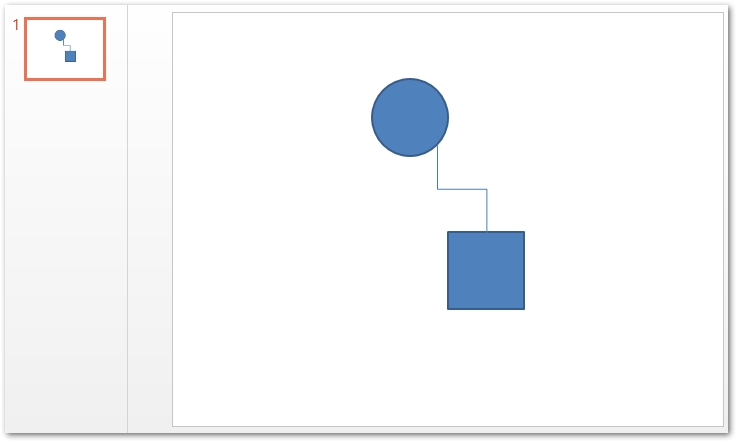
Sao chép hình dạng PowerPoint bằng Java
Bạn cũng có thể sao chép một hình dạng PowerPoint để tạo bản sao của nó. Sau đây là các bước để thực hiện thao tác này.
- Đầu tiên, tạo một phiên bản của lớp Presentation để tạo một bản trình bày mới hoặc tải một bản trình bày PowerPoint hiện có.
- Lấy tham chiếu của trang chiếu vào đối tượng ISlide.
- Lấy bộ sưu tập hình dạng vào đối tượng IShapeCollection bằng phương thức Presentation.getSlides(). GetItem (0) .getShapes().
- Thêm bản sao của một hình dạng bằng phương thức IShapeCollection.addClone (sourceShapes [int]).
- Cuối cùng, lưu bản trình bày bằng phương thức Presentation.save (String, SaveFormat.Pptx).
Mẫu mã sau đây cho thấy cách thêm bản sao của hình dạng PowerPoint bằng Java.
// Khởi tạo lớp Trình bày đại diện cho PPTX
Presentation pres = new Presentation();
// Tải trang trình bày đầu tiên
ISlide sld = pres.getSlides().get_Item(0);
// Thêm AutoShape của loại hình chữ nhật
IShape shp = sld.getShapes().addAutoShape(ShapeType.Rectangle, 50, 150, 75, 150);
// Xoay hình dạng đến 90 độ
shp.setRotation(90);
// Ghi tệp PPTX vào đĩa
pres.save("clone_shape.pptx", SaveFormat.Pptx);
Xóa Hình dạng khỏi Trang trình bày PowerPoint trong Java
Bạn cũng có thể xóa các hình dạng PowerPoint khỏi một trang chiếu bằng Aspose.Slides for Java. Sau đây là các bước để xóa hình dạng PowerPoint khỏi bộ sưu tập hình dạng.
- Đầu tiên, tạo một phiên bản của lớp Presentation để tải một bản trình bày PowerPoint.
- Lấy tham chiếu của trang trình bày mong muốn vào đối tượng ISlide.
- Loại bỏ hình dạng cụ thể theo chỉ mục sử dụng phương thức ISlide.getShapes(). RemoveAt (int).
- Cuối cùng, lưu bản trình bày bằng phương thức Presentation.save (String, SaveFormat.Pptx).
Mẫu mã sau đây cho thấy cách xóa hình dạng PowerPoint khỏi trang chiếu bằng Java.
// Tải bản trình bày
Presentation presentation1 = new Presentation("clone_shape.pptx");
// Nhận trang trình bày
ISlide slide = presentation1.getSlides().get_Item(0);
// Định dạng văn bản để tìm hình dạng
String alttext = "User Defined";
// Nhận số lượng hình dạng
int iCount = slide.getShapes().size();
// Lặp qua các hình dạng
for (int i = 0; i < iCount; i++) {
// Lấy lại hình dáng
IAutoShape ashp = (IAutoShape) slide.getShapes().get_Item(0);
if (ashp.getAlternativeText().compareTo(alttext) == 0) {
// Xóa hình dạng
slide.getShapes().remove(ashp);
}
}
presentation1.save("remove_shape.pptx", SaveFormat.Pptx);
Nhận giấy phép API miễn phí
Bạn có thể nhận giấy phép tạm thời miễn phí để sử dụng API mà không có giới hạn đánh giá.
Sự kết luận
Trong bài viết này, bạn đã học cách làm việc với các hình dạng trong bản trình bày PowerPoint bằng Java. Đặc biệt, bạn đã thấy cách thêm, kết nối, loại bỏ hoặc sao chép các hình dạng PowerPoint. Hơn nữa, bạn có thể khám phá thêm về API bằng cách tham khảo tài liệu của nó. Ngoài ra, trong trường hợp có bất kỳ thắc mắc nào, vui lòng cho chúng tôi biết thông qua diễn đàn của chúng tôi.